win7系统高清晰音频管理器打不开怎么办
更新时间:2022-01-11 16:51:29作者:zhong
在电脑上,高清晰音频管理器是我们设置声音的工具,但是有win7用户却遇到打不开的情况,用户也很奇怪之前还好好的就不能不开了,那么win7系统高清晰音频管理器打不开怎么办呢,下面小编给大家分享解决该问题的方法。
推荐系统:win7极限精简版iso镜像
解决方法:
方法一:
1、首先打开“控制面板”,选择“硬件和声音”。
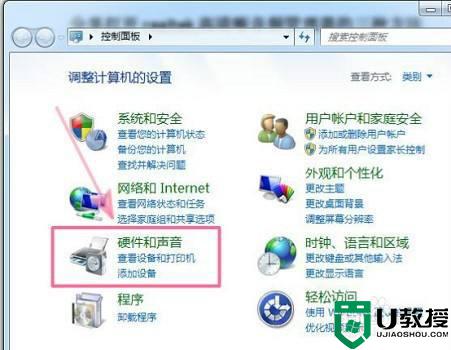
2、在“硬件和声音”界面中可以找到“realtek高清晰音频管理器”,点击即可打开。
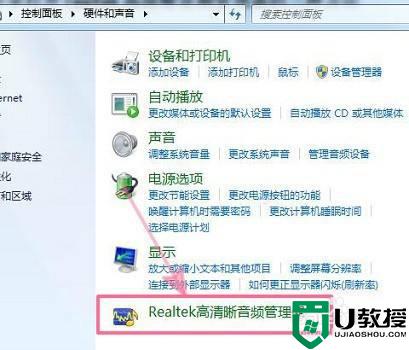
方法二:
1、首先使用快捷键“win+r”打开运行然后在运行中输入“msconfig”并按回车键确定。
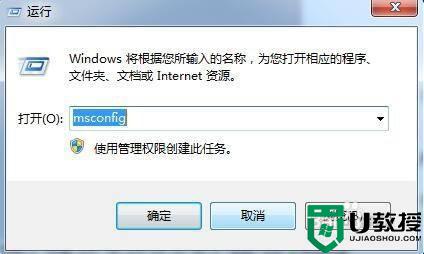
2、接着在系统配置程序的启动下勾选“realtek高清晰音频管理器”确定重启。

3、重启后就可以在任务栏上找到“realtek高清晰音频管理器”双击即可打开。

以上就是win7系统高清晰音频管理器打不开的解决方法,一样打不开的话,可以按上面的方法来进行解决。
win7系统高清晰音频管理器打不开怎么办相关教程
- win7高清晰音频管理器怎么打开 win7高清晰音频管理器在哪里打开
- win7电脑高清音频管理器在哪里 win7电脑高清晰音频管理器怎么打开
- 高清晰音频管理器老是弹出来win7如何处理 win7怎么老是弹出Realtek高清晰音频管理器
- realtek高清晰音频管理器打不开如何解决win7
- win7 realtek高清晰音频管理器打不开的原因和解决步骤
- 怎么把win7系统的高清晰音频管理器不让他弹出来
- win7系统realtek高清晰音频管理器找不到的处理方法
- win7高清音频管理器没有了怎么办 win7高清晰音频不见了如何处理
- 电脑win7的音频管理器找不到怎么回事 WIN7电脑找不到Realtek高清晰音频管理器如何处理
- win7笔记本电脑找不倒realtak高清晰音频管理器怎么办
- Win11怎么用U盘安装 Win11系统U盘安装教程
- Win10如何删除登录账号 Win10删除登录账号的方法
- win7系统分区教程
- win7共享打印机用户名和密码每次都要输入怎么办
- Win7连接不上网络错误代码651
- Win7防火墙提示“错误3:系统找不到指定路径”的解决措施
热门推荐
win7系统教程推荐
- 1 win7电脑定时开机怎么设置 win7系统设置定时开机方法
- 2 win7玩魔兽争霸3提示内存不足解决方法
- 3 最新可用的win7专业版激活码 win7专业版永久激活码合集2022
- 4 星际争霸win7全屏设置方法 星际争霸如何全屏win7
- 5 星际争霸win7打不开怎么回事 win7星际争霸无法启动如何处理
- 6 win7电脑截屏的快捷键是什么 win7电脑怎样截屏快捷键
- 7 win7怎么更改屏幕亮度 win7改屏幕亮度设置方法
- 8 win7管理员账户被停用怎么办 win7管理员账户被停用如何解决
- 9 win7如何清理c盘空间不影响系统 win7怎么清理c盘空间而不影响正常使用
- 10 win7显示内存不足怎么解决 win7经常显示内存不足怎么办

